po pierwszym uruchomieniu przeglądarki prawdopodobnie chcesz załadować stronę, która zapewni Ci dostęp do najczęściej potrzebnych informacji. Osiągnij więcej, ustawiając domyślną stronę główną w Google Chrome, wykonując te kroki.
Chrome Dla Windows, macOS, Linux& ChromeOS
- Otwórz Chrome, a następnie wybierz ikonę „Menu” located znajdującą się w prawym górnym rogu, a następnie wybierz „Ustawienia”.
- przewiń w dół do sekcji „Wygląd”.
- upewnij się, że opcja „Pokaż przycisk home” jest włączona.
- wybierz „Nowa strona karty” lub wybierz inną opcję, aby ustawić własną stronę główną.
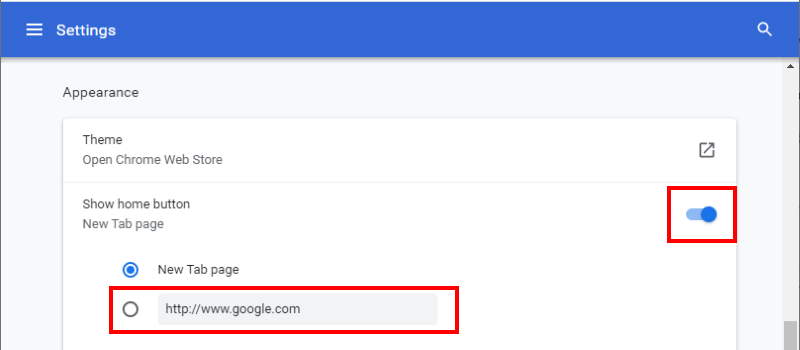
Chrome dla Androida & iOS
ustawienie domyślnej strony głównej dla nowych kart
- Otwórz aplikację Chrome.
- wybierz ikonę” Menu ” znajdującą się w prawym górnym rogu.
- Wybierz „Ustawienia”.
- Wybierz „Strona Główna”.
- upewnij się, że strona główna jest włączona. Stuknij „Otwórz tę stronę”, a następnie wpisz adres URL, który chcesz ustawić jako stronę główną.
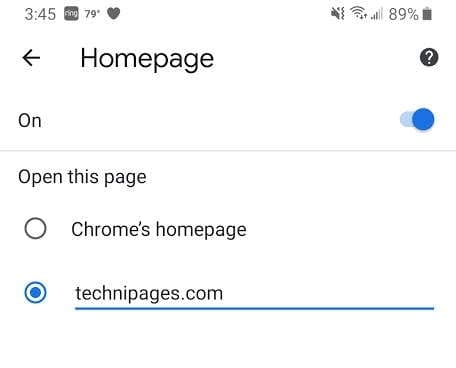
ustawianie wielu stron głównych
Jeśli korzystasz z wielu stron i chcesz mieć różne opcje dla stron głównych po uruchomieniu Chrome, możesz utworzyć ikonę ekranu głównego, wykonując następujące kroki:
- wpisz adres strony internetowej w pasku adresu, a następnie wybierz „Menu” ⁝ >”Dodaj do ekranu głównego”.
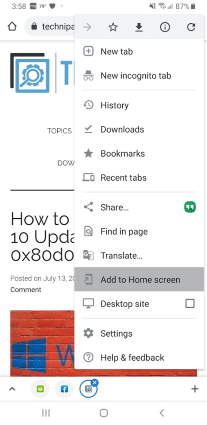
- w razie potrzeby zmodyfikuj tytuł ikony. Po zakończeniu wybierz „Dodaj”.
- Potwierdź tę akcję, wybierając „Dodaj” na następnym ekranie. Ikona skrótu zostanie dodana do ekranu głównego, który otworzy się i przeniesie Cię bezpośrednio do tej strony.
mam nadzieję, że ten przewodnik pomógł Ci z powodzeniem ustawić stronę główną w Google Chrome. Masz pytania? Zostaw jeden poniżej.